win10输入法设置切换快捷键方法
分类:win10教程 发布时间:2022-07-19 10:08:00
我们可以在设置中把输入法快捷键改为自己熟悉的,这样使用起来就会更加顺手了那就一起来看看win10输入法设置切换快捷键的方法吧。
工具/原料:
系统版本:windows10系统
品牌版本:联想小新pro13
方法/步骤:
1、在任务栏中找到语言的位置,看到“语言首选项”点击。
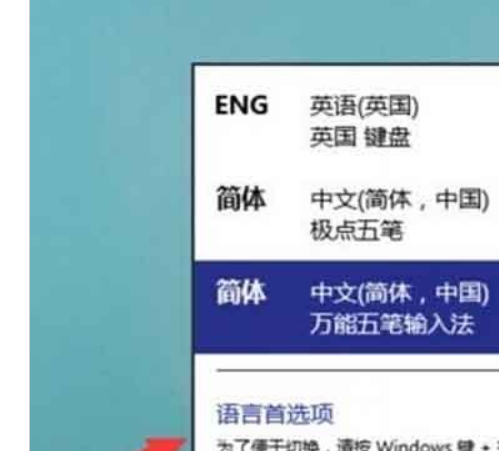
2、进入页面之后点击高级设置。
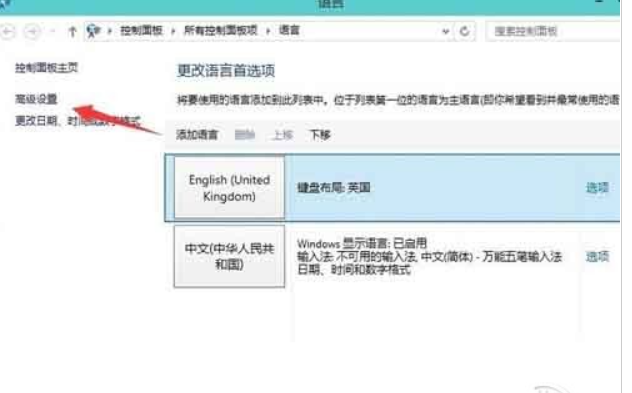
3、高级设置里可以看到更改语言栏热键的选项我们点击。
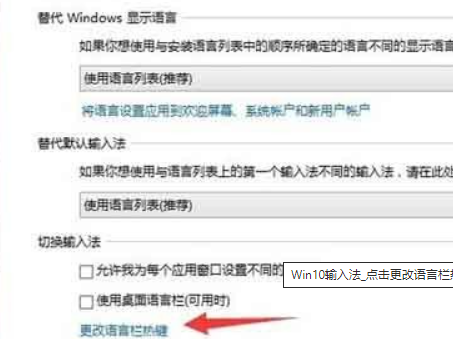
4、进入更改语言栏热键之后欧就可以选择输入输入之门,再点击右下角的更改按键顺序。
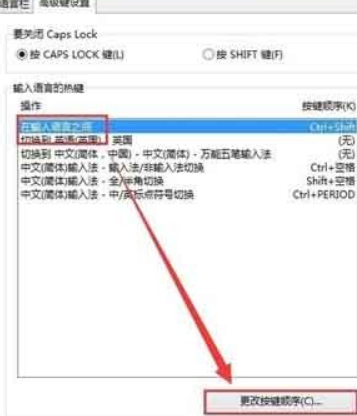
5、这里就可以更改快捷键了,可以选择你熟悉的快捷键使用。这样就完成啦。
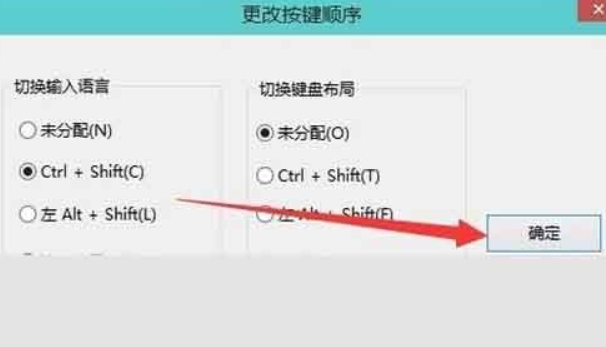
总结:
是不是非常简单呢?快去修改为自己熟练的快捷键吧。






 立即下载
立即下载





 魔法猪一健重装系统win10
魔法猪一健重装系统win10
 装机吧重装系统win10
装机吧重装系统win10
 系统之家一键重装
系统之家一键重装
 小白重装win10
小白重装win10
 杜特门窗管家 v1.2.31 官方版 - 专业的门窗管理工具,提升您的家居安全
杜特门窗管家 v1.2.31 官方版 - 专业的门窗管理工具,提升您的家居安全 免费下载DreamPlan(房屋设计软件) v6.80,打造梦想家园
免费下载DreamPlan(房屋设计软件) v6.80,打造梦想家园 全新升级!门窗天使 v2021官方版,保护您的家居安全
全新升级!门窗天使 v2021官方版,保护您的家居安全 创想3D家居设计 v2.0.0全新升级版,打造您的梦想家居
创想3D家居设计 v2.0.0全新升级版,打造您的梦想家居 全新升级!三维家3D云设计软件v2.2.0,打造您的梦想家园!
全新升级!三维家3D云设计软件v2.2.0,打造您的梦想家园! 全新升级!Sweet Home 3D官方版v7.0.2,打造梦想家园的室内装潢设计软件
全新升级!Sweet Home 3D官方版v7.0.2,打造梦想家园的室内装潢设计软件 优化后的标题
优化后的标题 最新版躺平设
最新版躺平设 每平每屋设计
每平每屋设计 [pCon planne
[pCon planne Ehome室内设
Ehome室内设 家居设计软件
家居设计软件 微信公众号
微信公众号

 抖音号
抖音号

 联系我们
联系我们
 常见问题
常见问题



